Cómo dividir en dos pantallas un documento de Word
Quizá no lo sepas, pero en Word tienes la posibilidad de dividir la pantalla de un documento en dos apartados distintos. De esta manera, en cada uno de ellos, podrás visualizar unas páginas diferentes. Esto es algo que te resultará muy útil sobre todo en el caso de documentos que cuenten con muchas páginas. Así, en uno de los apartados podrías por ejemplo visualizar la primera página, mientras que en el segundo te desplazarías a la última de todas o a cualquiera de un punto intermedio.
Llevar a cabo este proceso es algo muy sencillo, tan sólo debes situar el puntero del ratón en la parte superior de la barra de desplazamiento lateral. Hasta que el puntero del ratón cambie de forma.
En ese momento, lo unico que hay que hacer es pinchar y arrastrar hacia abajo. Para delimitar la zona en la que quedará ajustado el documento.
Nada más soltar el ratón, aparecerá una barra delimitando cada uno de los apartados. Así pinchando en cada uno de ellos, podrás ver el mismo documento de Word dividido en dos ventanas distintas. Lo que te resultará muy útil en el caso de documentos con muchas páginas.
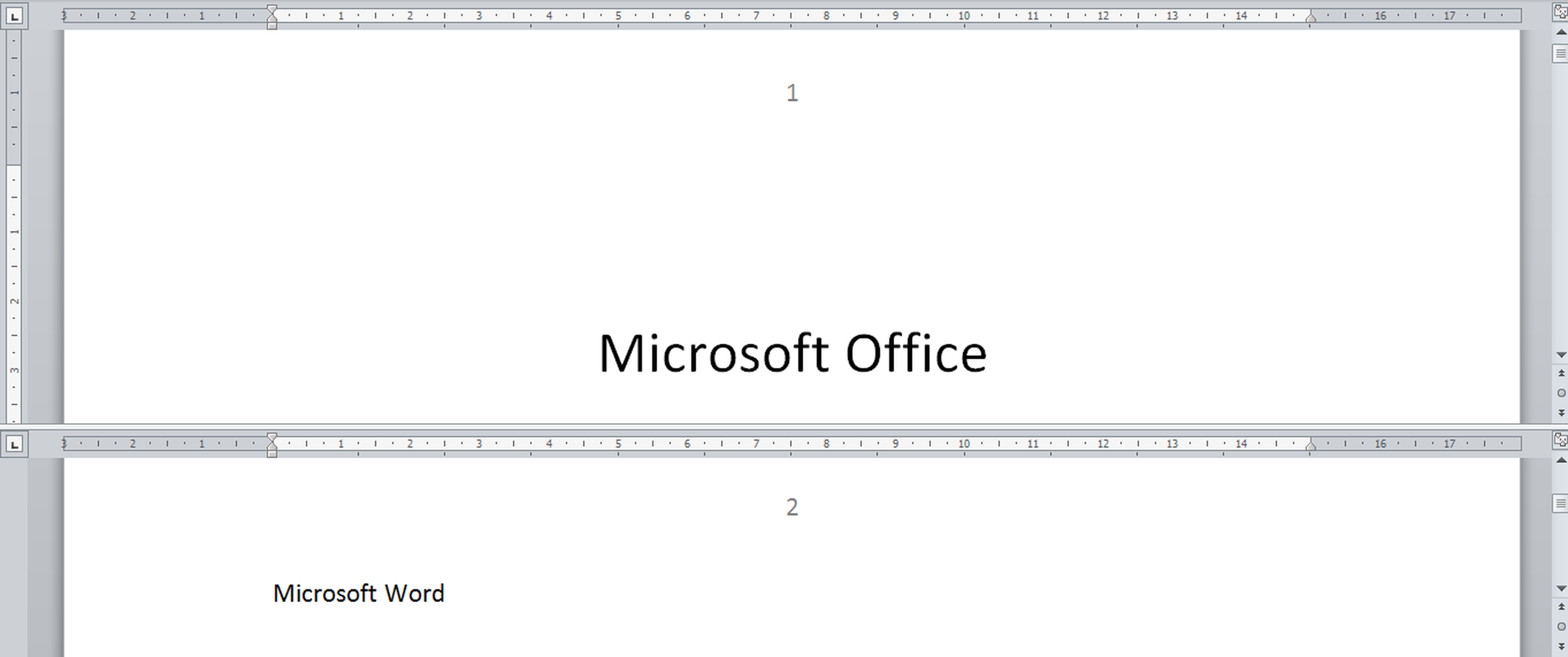
En nuestro tutorial en vídeo de ofimática sobre Microsoft Word, podrás ver cómo puedes llevar a cabo este proceso tan sencillo y a la vez útil que te permite dividir en dos pantallas un documento de Word. También te animamos a seguir con otros tutoriales de Word, como este en el que te explicamos cómo crear listas numeradas que incluyan una parte numérica y otra de texto o este otro para crear y utilizar marcadores en un documento de Word.
Conoce cómo trabajamos en ComputerHoy.
Etiquetas: OfimáticaVídeo, Microsoft Word
